Apabila iPhone mengatakan tidak ada perkhidmatan, ini bermakna anda tidak dapat menggunakannya untuk perkara-perkara asas, seperti SMS, panggilan, dan menggunakan data mudah alih. Satu-satunya cara untuk mengakses Internet adalah dengan menyambung ke rangkaian Wi-Fi. Anda tidak akan dapat menggunakan internet mudah alih sehingga anda menyingkirkan ralat. Perkara yang sama berlaku untuk mesej dan panggilan. Masalahnya akan muncul di daerah tanpa liputan jaringan, atau di daerah di mana liputan jaringan buruk ketika Anda juga dapat melihat pesan "mencari perkhidmatan". Beberapa sebab lain untuk tidak ada perkhidmatan di iPhone adalah kad SIM yang rosak, hakikat bahawa kad tidak diletakkan dengan betul di dalam dulang, atau bug perisian. Masalahnya juga mungkin muncul selepas peningkatan iOS.
Sebelum anda mula menyelesaikan masalah dengan mencuba penyelesaian yang telah kami senaraikan di bawah, pastikan anda berada di kawasan yang mempunyai liputan rangkaian. Juga, hubungi pembawa anda untuk memastikan akaun anda aktif.
Lihat juga: Cara Memperbaiki iPhone yang Terjebak dalam Mod Pemulihan

Penyelesaian Tanpa Perkhidmatan Pada iPhone
Togol mod Pesawat
Cara termudah untuk menyelesaikan tiada perkhidmatan pada masalah iPhone adalah dengan menghidupkan / mematikan mod Pesawat. Anda boleh mengakses Tetapan >> Umum >> Mod Pesawat. Hidupkannya. Tunggu selama satu minit dan matikan sekali lagi. Cara lain adalah dengan mengakses pusat kawalan.
- Leret ke bawah skrin mana pun dan pusat kawalan akan muncul.
- Ketik tanda Pesawat di sudut kiri atas atau skrin pusat kawalan untuk menghidupkannya.
- Tunggu selama satu minit, kemudian matikan.
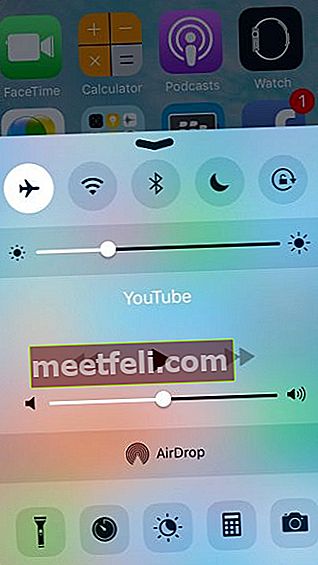
Periksa Data Selular
Sekiranya menukar mod Pesawat tidak memperbaikinya, cubalah kaedah ini. Pertama sekali, pastikan Data Selular Anda Hidup.
- Pergi ke Tetapan >> Selular >> Data Selular

Sekiranya anda melancong ke luar negara, pastikan anda telah menghidupkan Perayauan Data.
- Buka Tetapan >> Selular >> Perayauan Data
Langgan laman web kami: Technobezz
Tarikh dan masa
Pastikan tarikh dan waktu anda yang ditetapkan pada iPhone anda sesuai dengan zon waktu anda sekarang. Pilihan terbaik adalah mengaktifkan "Tetapkan secara automatik".
- Sambungkan iPhone ke WiFi
- Pergi ke Tetapan >> Umum> Tarikh dan Masa
- Hidupkan "Tetapkan Secara Automatik"

Mulakan semula iPhone
Banyak masalah biasa diselesaikan dengan memulakan semula.
- Tekan dan tahan butang tidur / bangun
- Sebaik sahaja anda melihat slaid (yang mengatakan "slaid to power of"), seretnya dari kiri ke kanan.
- Setelah iPhone mati sepenuhnya, tunggu sekurang-kurangnya satu minit.
- Hidupkannya semula dengan menekan dan menahan butang tidur / bangun sehingga anda melihat logo Apple muncul di skrin.

Tukar "Suara & Data"
Mengubah Suara dan Data tidak dapat memperbaiki perkhidmatan pada masalah iPhone. Ini adalah berapa banyak pengguna menyelesaikan masalah tersebut. Inilah yang perlu anda lakukan:
- Pergi ke Tetapan >> Selular >> Pilihan Data Selular >> Suara & Data.
- Sekiranya anda menggunakan 4G beralih ke 3G atau sebaliknya.
- Kemudian, klik butang utama sekali lagi untuk kembali ke skrin utama dan lihat apakah rangkaian selular anda kembali.
Langgan laman web kami: Technobezz
Kemas kini tetapan Pembawa iPhone
Kemas kini tetapan pembawa iPhone merangkumi kemas kini dari pembawa anda yang berkaitan dengan tetapan. Contohnya, tetapan rangkaian, panggilan, data selular, pemesejan, hotspot, dan mel suara. Inilah cara untuk mengemas kini tetapan pembawa anda:
- Pastikan iPhone anda disambungkan ke sambungan Internet yang stabil.
- Ketik Tetapan >> Umum >> Mengenai.
- Anda akan mendapat pemberitahuan mengenai kemas kini jika tersedia.

Masukkan semula kad SIM anda
Sekiranya tiada kaedah di atas berfungsi, masukkan semula kad SIM anda.
- Buka dulang menggunakan klip kertas atau alat mengeluarkan SIM.
- Keluarkan kad SIM dan letakkan semula dengan betul
- Tutup dulang dan lihat masalahnya muncul atau tidak.
Catatan: Setelah mengeluarkan kad SIM, pastikan kad tidak tergores atau rosak. Sekiranya anda menyedari kerosakan, hubungi pembawa anda dan minta penggantian kad SIM. Sekiranya anda tidak melihat kerosakan, masukkan kad SIM anda ke telefon pintar lain untuk melihat apakah masalah perkhidmatan Tidak berlaku Sekiranya berlaku, hubungi pembawa anda untuk penggantian.

sumber: ifixit.com
Kemas kini iOS
Kemas kini selalu dilengkapi dengan perbaikan bug dan juga meningkatkan keselamatan dan prestasi peranti iOS. Itulah sebabnya disarankan untuk memperbarui perisian apabila versi baru tersedia. Inilah cara untuk melakukan perkara itu:
- Pastikan anda disambungkan ke rangkaian Wi-Fi.
- Buka Tetapan >> Umum >> Kemas kini Perisian.
- Tunggu iPhone anda untuk memeriksa ketersediaan kemas kini.
- Ketik Muat turun dan Pasang.

Tetapkan semula tetapan Rangkaian
Kaedah berguna ini tidak dapat memperbaiki perkhidmatan pada iPhone, tetapi sangat berkesan untuk banyak masalah lain, termasuk masalah Bluetooth dan Wi-Fi. Anda perlu memasukkan semula kata laluan Wi-Fi dan memasangkan iPhone anda dengan peranti Bluetooth sekali lagi. Inilah cara menetapkan semula tetapan rangkaian:
- Buka Tetapan
- Ketik Umum
- Ketik Tetapkan Semula
- Pilih Tetapkan Semula Tetapan Rangkaian
- Masukkan kod laluan anda
- Ketik Tetapkan Semula Tetapan Rangkaian untuk mengesahkan tindakan anda.
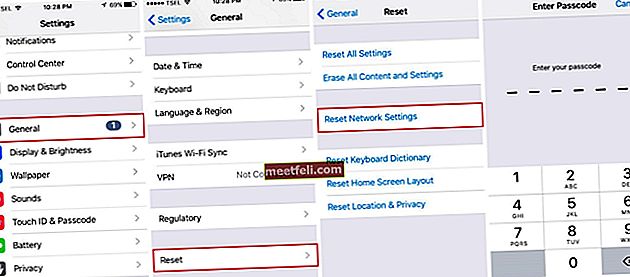
Tetapkan Semula Semua Tetapan
Kaedah ini selamat kerana anda tidak akan kehilangan data atau media pada iPhone anda. Inilah yang harus anda lakukan:
- Pergi ke Tetapan
- Hit Umum
- Ketik Tetapkan Semula
- Pilih Tetapkan Semula Semua Tetapan.
- Masukkan kod laluan jika diperlukan
- Sahkan tindakan dengan mengetuk Reset Semua Tetapan.
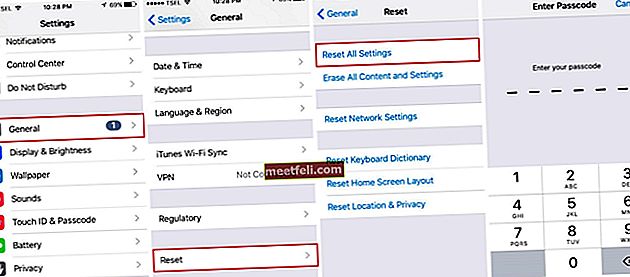
Pulihkan iPhone anda ke tetapan kilang menggunakan iTunes
Tidak ada perkhidmatan di iPhone yang dapat diperbaiki dengan memulihkan iPhone menggunakan iTunes. Anda harus memastikan bahawa ini akan menghapus semua yang anda ada pada peranti anda, jadi sandarkan data anda terlebih dahulu. Untuk memulihkan iPhone ke tetapan kilang, ikuti langkah berikut:
- Pastikan anda mempunyai sambungan Internet yang stabil dan versi terkini perisian iTunes.
- Sambungkan iPhone anda ke Mac / PC menggunakan kabel kilat.
- Klik Pulihkan pada tab Ringkasan.
- Sebelum proses bermula, iTunes akan memuat turun firmware terlebih dahulu.
- Tunggu sehingga proses pemulihan selesai.
- Setelah selesai, tetapkan iPhone anda sebagai peranti baru.
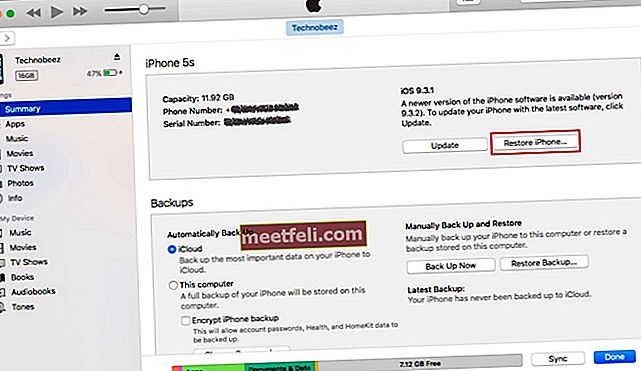
Cara Memperbaiki Tiada Perkhidmatan Pada iPhone Selepas Kemas kini iOS
Kadang kala, tidak ada perkhidmatan di iPhone yang muncul selepas kemas kini iOS. Beberapa pengguna mengadu masalah tersebut setelah mereka menaik taraf peranti mereka ke iOS 9.3.
Dalam kebanyakan kes, yang perlu anda lakukan hanyalah menunggu sebentar dan berikan masa kepada peranti anda untuk menyelesaikannya setelah kemas kini. Sudah tentu, menunggu tidak terdengar terlalu menggembirakan jika anda tidak dapat menghantar mesej dan juga membuat panggilan. Terdapat beberapa perkara yang perlu dicuba:
- Matikan data Selular dengan pergi ke Tetapan> Selular. Selepas itu, aktifkan mod Pesawat dan biarkan selama 15-20 saat. Matikan mod Pesawat, dan aktifkan data Selular.
- Mulakan semula iPhone anda
- Masukkan semula Kad SIM anda
- Tetapkan semula tetapan rangkaian. Pergi ke Tetapan> Umum> Tetapkan semula> Tetapkan semula tetapan rangkaian. Ketuk Tetapkan semula tetapan rangkaian untuk mengesahkan tindakan anda.
Langgan laman web kami: Technobezz
Tiada Perkhidmatan Selepas Jailbreak?
Sebab yang paling biasa mengapa anda tidak menggunakan perkhidmatan iPhone selepas j ailbreak adalah Baseband yang salah.
Tiada Kesalahan Perkhidmatan hanya dapat diselesaikan dengan menurunkan pangkalan data iPad semasa anda. Kebanyakan orang penjara memecahkan iPhone mereka dengan Redsn0w dan menaik taraf ke pangkalan data iPad. Dan kemudian mereka menggunakan UltraSn0w untuk mengaktifkan perkhidmatan mereka, tetapi gagal.
Pangkalan data iPad menyebabkan konflik dengan perkhidmatan rangkaian dan mengganggu frekuensi radio peranti. Untuk berjaya mendapatkan perkhidmatan di iPhone anda, ikuti prosedur yang dijelaskan di bawah.

Tiada Perkhidmatan iPhone Selepas Jailbreak
- Pertama Muat turun versi terbaru RedSn0w
- Muat turun Firmware anda di sini (6.0.1)
- Selepas anda memuat turun RedSn0w, Ekstrak dan Buka sebagai pentadbir
- Apabila Redsn0w dibuka, arahkan ke ekstra dan pilih ISPW 'dan cari firmware yang baru anda muat turun

- Setelah proses selesai, kernel dan Ram telah ditambahkan. Skrin dengan pilihan akan muncul.
Lawati panduan Penyelesaian Masalah Apple kami / iMessage tidak berfungsi
Periksa untuk mengetahui sama ada iPad BaseBand diturunkan:
- Navigasi ke Tetapan> umum> mengenai
- Periksa Pasang Cydia dan turunkan dari IPad Baseband.

- Selepas itu, iPhone anda akan reboot
- Lancarkan Cydia pada iPhone anda

- Klik pada tab Urus di kanan bawah

- Pilih Lancarkan Sumber
Anda mungkin membaca- iPhone tidak akan menyambung ke WiFi
- Untuk membetulkan iPhone No Service After Jailbreak - klik add di kiri atas dan ketik //repo666.ultrasn0w.com/ sebagai URL sumber dan tekan butang Tambah Sumber.

- Pilih Kembali ke Cydia
- Pilih D satu di bahagian atas kanan
- Klik //repo666.ultrasn0w.com/ dari senarai sumber
- Pasang dan sahkan untuk membaiki i Phone No Service After Jailbreak
- Langkah terakhir adalah memulakan semula Spring board dan sekarang anda boleh meletakkan kad SIM anda di dalam iphone 4 / 3Gs / 4s / 5/3 anda dan anda akan mendapat Perkhidmatan.
Sekiranya kaedah ini tidak menyelesaikan ralat perkhidmatan setelah anda memecahkan jailbreak pada telefon anda dan menurunkan pangkalan data iPad anda, maka cubalah yang satu ini. Pastikan anda membuat sandaran semua data melalui iCloud atau komputer.
Masukkan kad SIM anda yang tidak menerima ralat perkhidmatan dan pergi ke Tetapan> Umum> Set semula> Tetapkan Semula Tetapan Rangkaian.
Anda juga harus membaca: iPhone tidak akan dicas
Semua penyelesaian di atas didapati berkesan untuk tidak menggunakan perkhidmatan pada iPhone 4, iPhone 4s, iPhone 5, iPhone 5s, iPhone 6, iPhone 6 Plus, iPhone 6s, iPhone 6s Plus, iPhone SE, iPhone 7, dan iPhone 7 Plus.
Sekiranya anda mencuba penyelesaian di atas, dan tidak ada yang berjaya, hubungi pembawa anda. Anda juga boleh menghubungi Genius Bar atau Penyedia Perkhidmatan Sah Apple yang terdekat.









